Помощна програма Glary Utilities. Цялостна оптимизация на производителността на компютъра
Всички потребители искат компютърът им да работи бързо и без грешки. Но дори и най-внимателното отношение към операционната система не е достатъчно и в процеса на работа, инсталиране и деинсталиране на софтуер на твърдите дискове и в системния регистър се натрупват много ненужни файлове и записи, които, ако са достатъчни, могат да забавят свалят операционната система и причиняват различни повреди.
За да се минимизират тези рискове и да се удължи „животът“ на операционната система, тези файлове и записи трябва периодично да се изтриват. Опитните потребители понякога правят това ръчно, но най-добре е да използвате . Един такъв инструмент е програмата Glary Utilities, който е набор от полезни помощни програми за оптимизиране на операционната система.
Основното предимство на тази програма е нейната сложност, което означава, че не е необходимо да инсталирате много отделни програми на вашия компютър - всички операции по почистване могат да се извършват с едно щракване.
Второто предимство на Glary Utilities е, че е безплатна (има и професионална версия с 10-дневен пробен период) и в същото време програмата по нищо не отстъпва на своите платени, а понякога и скъпи колеги.
И накрая, третото предимство на Glary Utilities е високо ниво на сигурност на работата, благодарение на което дори начинаещ може да използва програмата и в същото време да е сигурен, че програмата няма да изтрие нищо важно и необходимо за нормалното функциониране на системата от компютъра.
Има три основни раздела в горната част на прозореца на програмата: състояние, 1-Щракване, Модули. С помощта на падащото меню в горната дясна част на прозореца можете да конфигурирате основните настройки на програмата, да видите, да получите помощ, да посетите уебсайта на програмиста, както и да се върнете към предишното състояние на операционната система.
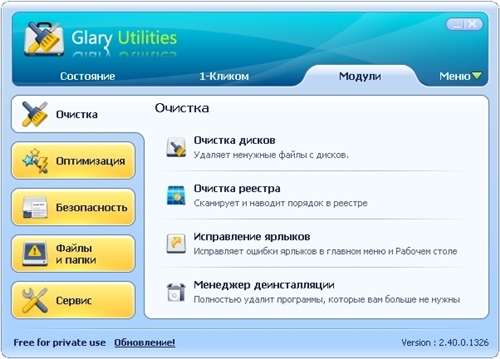
Но ние всъщност се интересуваме само от два раздела - 1-Щракванеи Модули. Както може би се досещате, всички оптимизиращи действия могат да бъдат извършени незабавно, като поставите отметки в квадратчетата на правилните места. Чудесен избор за мързеливи или начинаещи потребители. Нека разгледаме по-подробно възможностите на раздела Модули.
Почистващият блок включва следните 4 функции:
1. Почистване на диска. Позволява безопасно премахване на временни и остарели файлове от вашия компютър
2. Почистване на системния регистър. Позволява ви да намерите и премахнете остарели записи в системния регистър, повредени ключове.
3. Коригирайте преки пътища. Използвайки тази функция, можете да коригирате и премахнете всички стари преки пътища, останали в системата след деинсталиране на приложения и изтриване на всички файлове.
4. Мениджърът за деинсталиране ще ви помогне да премахнете по-ефективно приложенията, които са станали ненужни. 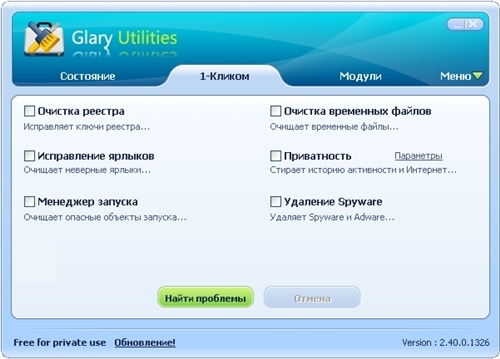
Следващият блок Оптимизация също има четири функции. Използвайки техните възможности, можете да персонализирате контекстното меню, да проверявате състоянието на RAM, да компресирате и дефрагментирате и да управлявате стартиращи обекти.
С последното трябва да сте по-внимателни - премахнете отметката от квадратчето за стартиране само ако сте сигурни, че деактивирането на приложението, което стартира с Windows, няма да повлияе на работата на операционната система или други програми.
Чрез блока за сигурност можете да изтриете временни интернет файлове, да изчистите бисквитките, да изтриете файлове и папки без възстановяване и, напротив, да възстановите случайно изтрити файлове от кошчето. Ако искате да защитите информацията на вашия компютър и да я направите недостъпна за други потребители, просто шифровайте желания файл, като зададете парола за него.
блок, Файлове и папкисъдържа 4 функции.
1. Използвайки функцията за анализ на диска, можете да получите подробна информация за всички папки и файлове (включително системни файлове), файлови разширения и количеството свободно място на твърдите дискове.
2. Търсене на дубликати. Позволява ви да проверите файловата система за дублиращи се файлове и, ако е необходимо, да премахнете ненужните.
3. Подобен метод се използва при търсене на празни директории. Тук също не пречи да бъдете внимателни, тъй като някои приложения могат да създават празни папки за определени цели и затова е по-добре да не изтривате всички празни папки подред и безразборно.
4. Доста интересна и полезна функция Разделянето и обединяването на файлове ще ви бъде от полза, ако трябва да запишете голям файл в ограничено пространство, като например флашка или оптичен диск. Такъв файл може да бъде разделен на две или повече части и записан на отделни носители, а след това, ако е необходимо, също е лесно да се съберат заедно на твърд диск.
И накрая блока Обслужванепредназначен да показва подробна информация за системата, съдържа прост вграден за управление на текущи процеси, асистент за настройки на Internet Explorer, както и функция, която осигурява директен достъп до някои системни помощни програми на Windows.
Днес Glary Utilities е един от най-добрите софтуери за оптимизация на системата на Windows. Програмата се актуализира постоянно, благодарение на което нейната функционалност и сигурност непрекъснато се подобряват.
Единственият минус е липсата на вграден дефрагментатор на твърдия диск, което е доста съществен недостатък за такъв усъвършенстван инструмент. Във всички останали отношения можете спокойно да поставите 4 с плюс. Можете да изтеглите програмата от уебсайт на производителяне се колебайте да инсталирате, използвате и възможностите му едва ли ще ви разочароват.
